Android开发者第一步学习的应该就是真机调试了。但是很多初次接触android studio的同学还是不知道如何用真机调试,今天我就给大家写一个教程,希望可以帮到需要的人。
一、真机调试
1.先用usb线把你的测试手机连接到你的电脑上,并且安装驱动
2.安装好驱动后就可以在电脑上读取手机的文件。接下来就是设置测试手机(寻找开发者选项)。
1)点击测试机“设置“,在设置中,寻找开发者选项,如果没有开发者选项,按接下来的步骤操作:找到关于手机,点击关于手机。然后找到“版本号”(小米手机是MIUI版本),点击几次版本号(最多5次),系统即提示“您现在处于开发者模式”。注:不同手机提示可能不同。然后返回设置就会找到开发者选项。
2)然后在设置中找到“安全性(部分手机:系统安全)”,点击进入。找到“未知来源”,点击后会弹出系统提示,点击确认
3)点击开发者选项,点击启用,会弹出一个系统提示,点击确认。然后再勾选USB调试,系统又会弹出提示,继续点击确认。
3.接下来设置android studio。打开android studio,在工具栏中找到,app选项,点击会弹出 Edit Configurations..选项,点击进入,然后在设置页面中找到 Deploymeng target Options下的Target选项,(新版可能找不到,可直接点击运行),然后选择为USB Device。然后点击OK。至此咱就已经基本设置好了。可以进行真机测试了。
结果如图所示:
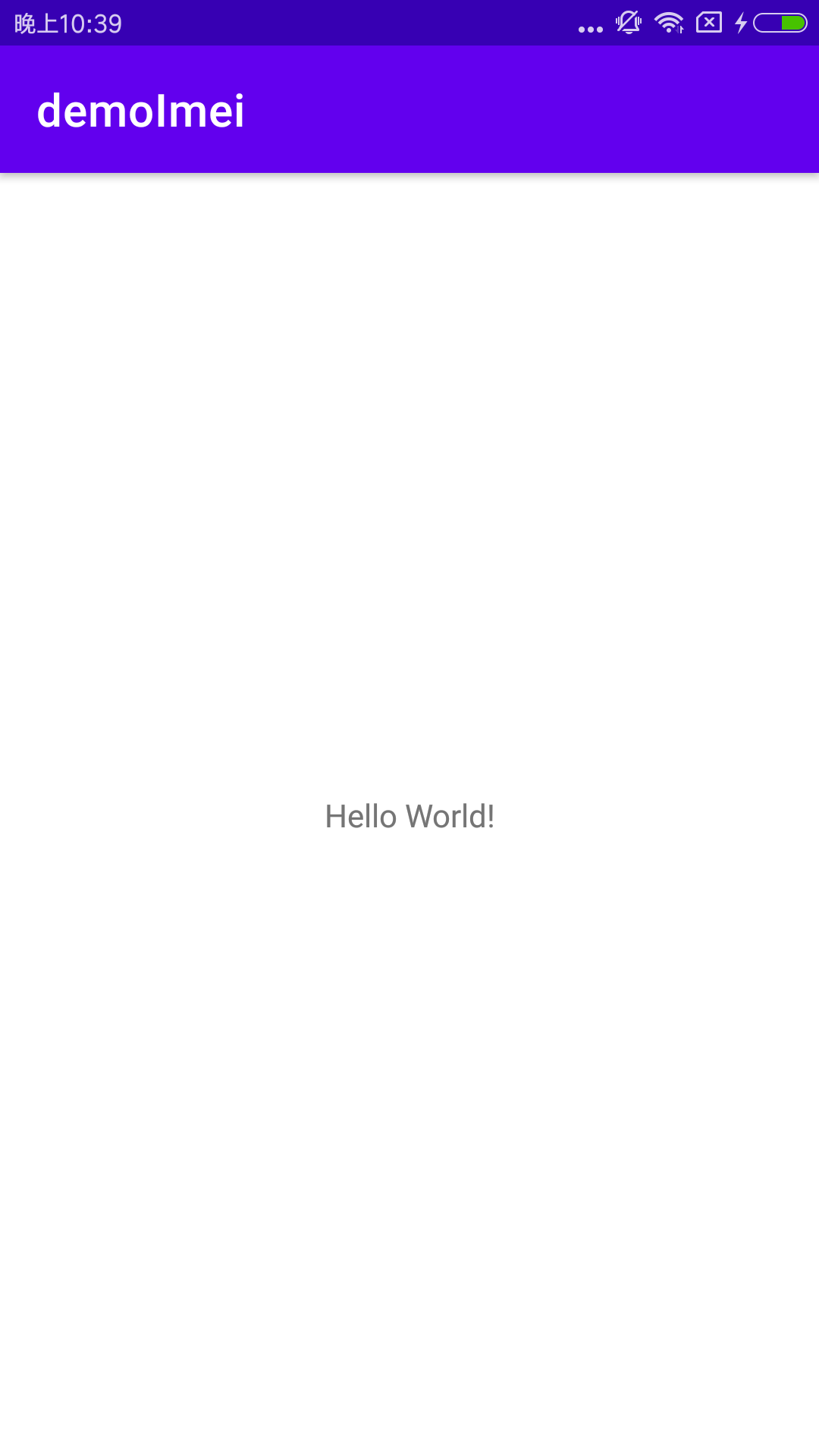
二、Android应用各部分说明
(1)MainActivity.java文件
主要活动代码,实际的应用程序文件,将被转化为Dalvik可执行文件并运行。R.layout.activity_main 引用res/layout/activity_main.xml文件。
onCreate() 活动被加载之后众多被调用的方法之一。
(2)AndroidManifest.xml文件
AndroidManifest.xml文件是整个应用程序的信息描述文件,定义了应用程序中包含的Activity,Service,Content provider和BroadcastReceiver组件信息。每个应用程序在根目录下必须包含一个AndroidManifest.xml文件,且文件名不能修改。在AndroidManifest.xml文件中,首先看到是的
android:icon是普通图标。
android:roundIcon是圆形图标。
android:label属性指定应用的名称。
android:name属性指定一个Activity类子类的全名。
意图过滤器的action被命名为android.intent.action.MAIN,表明这个活动被用做应用程序的入口。
意图过滤器的category被命名为android.intent.category.LAUNCHER,表明应用程序可以通过设备启动器的图标来启动。
@string指的是strings.xml,因此@string/app_name指的是定义在strings.xml中的app_name,这里实际为”demo”。
(3)activity_main.xml文件
activity_main.xml 我们将频繁修改这个文件来改变应用程序的布局。
TextView是一个用于构建用户图形界面的Android控件。
它包含有许多不同的属性,诸如android:layout_width, android:layout_height等用来设置它的宽度和高度等。
这里我们给它显示一句话“御风而上,神游天下!”,并且字体颜色为红色,引用自strings.xml文件。
三、建立一个空工程,编写获取序列号的简单例子
1.获取手机状态需要设置权限
1 | package="com.example.demoimei"> |
2.编写布局文件
1 | <TextView |
3、编写主 Activity 类中的 onCreate 函数
1 | package com.cockroach.hook_object; |
如果出现闪退问题,报错
java.lang.SecurityException: getDeviceId: Neither user 10226 nor current process has android.permis
这可能是手机设置的问题,我手机的 应用程序-> 授予权限就OK了
运行结果如下:
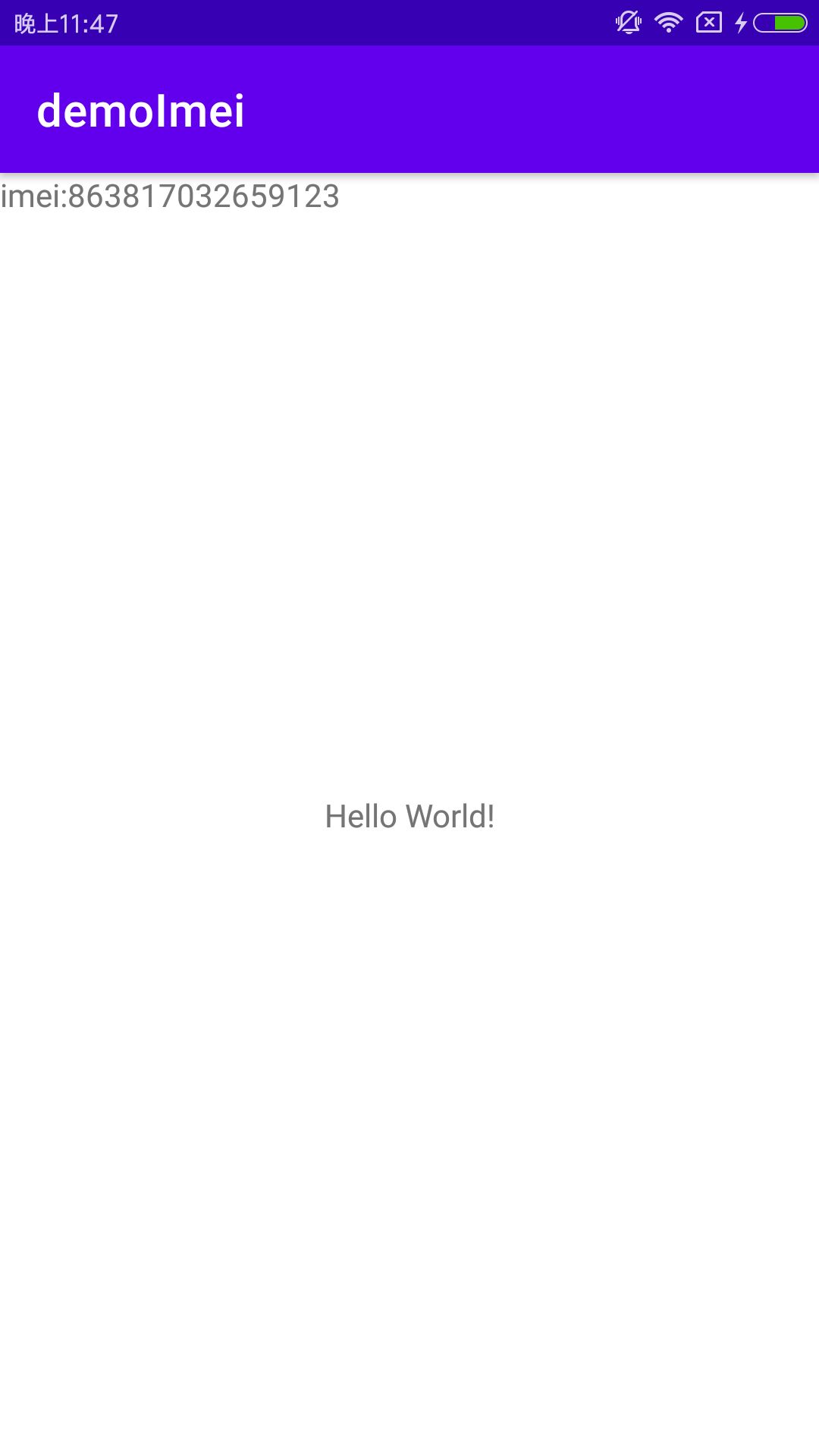
这就是我们的等会要hook的apk程序,下面编写xposed插件